电脑定时开机的8个办法
如何设置电脑定时关机和开机智能化管理
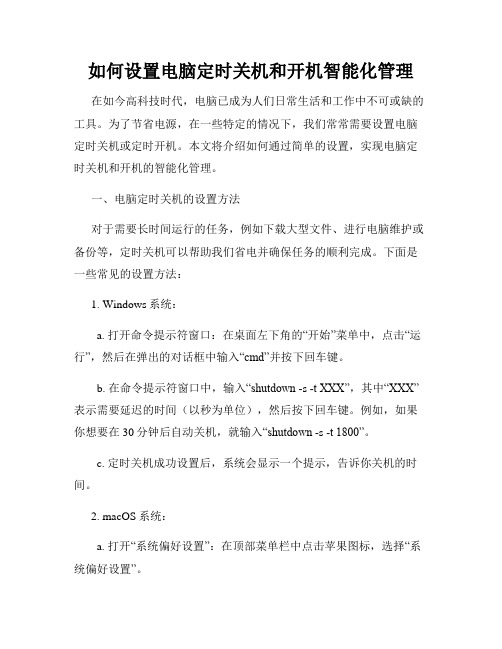
如何设置电脑定时关机和开机智能化管理在如今高科技时代,电脑已成为人们日常生活和工作中不可或缺的工具。
为了节省电源,在一些特定的情况下,我们常常需要设置电脑定时关机或定时开机。
本文将介绍如何通过简单的设置,实现电脑定时关机和开机的智能化管理。
一、电脑定时关机的设置方法对于需要长时间运行的任务,例如下载大型文件、进行电脑维护或备份等,定时关机可以帮助我们省电并确保任务的顺利完成。
下面是一些常见的设置方法:1. Windows系统:a. 打开命令提示符窗口:在桌面左下角的“开始”菜单中,点击“运行”,然后在弹出的对话框中输入“cmd”并按下回车键。
b. 在命令提示符窗口中,输入“shutdown -s -t XXX”,其中“XXX”表示需要延迟的时间(以秒为单位),然后按下回车键。
例如,如果你想要在30分钟后自动关机,就输入“shutdown -s -t 1800”。
c. 定时关机成功设置后,系统会显示一个提示,告诉你关机的时间。
2. macOS系统:a. 打开“系统偏好设置”:在顶部菜单栏中点击苹果图标,选择“系统偏好设置”。
b. 进入“定时启动或关机”选项:在系统偏好设置窗口中,点击“节能”图标,然后点击右下角的“计划”按钮。
c. 设置定时关机时间:在弹出的窗口中,选择“关机”选项卡,然后设置你希望电脑关机的时间。
二、电脑定时开机的设置方法有时候我们需要在特定的时间点重新启动电脑,例如为了进行系统更新或者保持电脑状态的良好等。
下面是一些常见的设置方法:1. Windows系统:a. 打开计划任务程序:在桌面左下角的“开始”菜单中,点击“运行”,然后在弹出的对话框中输入“taskschd.msc”并按下回车键。
b. 创建新任务:在计划任务程序窗口中,点击“创建基本任务”链接,然后按照向导的提示创建新任务。
c. 设置定时开机时间:在新任务的设置中,选择“计算机启动”触发器,然后设置你希望电脑开机的时间。
电脑定时开关机如何设置
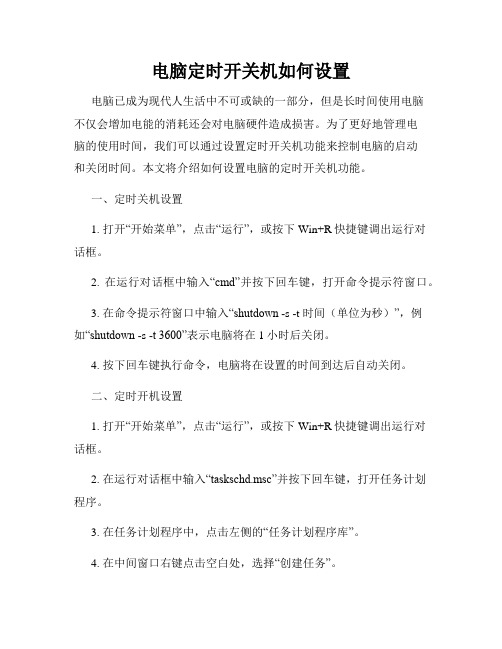
电脑定时开关机如何设置电脑已成为现代人生活中不可或缺的一部分,但是长时间使用电脑不仅会增加电能的消耗还会对电脑硬件造成损害。
为了更好地管理电脑的使用时间,我们可以通过设置定时开关机功能来控制电脑的启动和关闭时间。
本文将介绍如何设置电脑的定时开关机功能。
一、定时关机设置1. 打开“开始菜单”,点击“运行”,或按下Win+R快捷键调出运行对话框。
2. 在运行对话框中输入“cmd”并按下回车键,打开命令提示符窗口。
3. 在命令提示符窗口中输入“shutdown -s -t 时间(单位为秒)”,例如“shutdown -s -t 3600”表示电脑将在1小时后关闭。
4. 按下回车键执行命令,电脑将在设置的时间到达后自动关闭。
二、定时开机设置1. 打开“开始菜单”,点击“运行”,或按下Win+R快捷键调出运行对话框。
2. 在运行对话框中输入“taskschd.msc”并按下回车键,打开任务计划程序。
3. 在任务计划程序中,点击左侧的“任务计划程序库”。
4. 在中间窗口右键点击空白处,选择“创建任务”。
5. 在弹出的创建任务窗口中,填写任务名称(自定义)、描述(可选)。
6. 确保选中“配置为”下方的“Windows 7、Windows Server 2008R2”(根据您的电脑操作系统版本而定)。
7. 在触发器选项卡中,点击“新建”。
8. 设置开始任务的时间和日期,点击“确定”。
9. 在操作选项卡中,点击“新建”。
10. 在新建操作窗口中,选择“启动程序”。
11. 在“程序或脚本”输入框中输入“shutdown”,在“添加参数”输入框中输入“-r”,表示重启计算机。
12. 点击“确定”来保存操作。
13. 返回任务计划程序窗口,确认设置无误后,点击“确定”来保存定时开机设置。
三、定时开关机注意事项1. 在设置定时开关机之前,请确认您以管理员身份登录电脑。
2. 定时开关机功能需要电脑处于开启状态才能正常工作。
3. 确保在设置定时开关机时,电脑没有其他需要保存的任务进行中,以免造成数据丢失。
电脑定时开机的8个办法
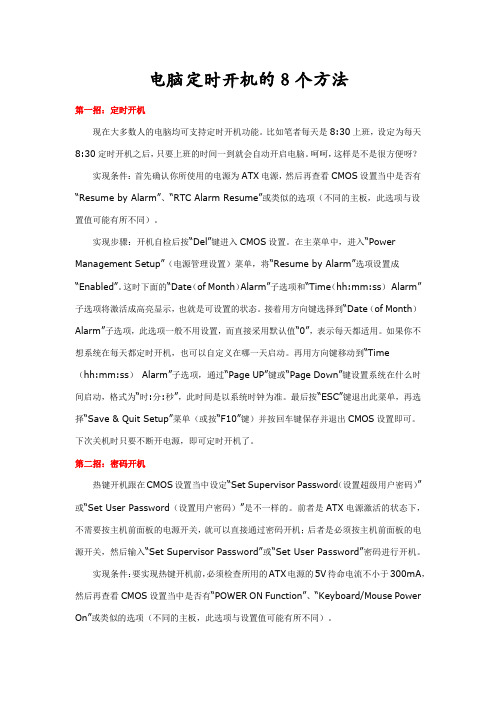
电脑定时开机的8个方法第一招:定时开机现在大多数人的电脑均可支持定时开机功能。
比如笔者每天是8:30上班,设定为每天8:30定时开机之后,只要上班的时间一到就会自动开启电脑。
呵呵,这样是不是很方便呀?实现条件:首先确认你所使用的电源为ATX电源,然后再查看CMOS设置当中是否有“Resume by Alarm”、“RTC Alarm Resume”或类似的选项(不同的主板,此选项与设置值可能有所不同)。
实现步骤:开机自检后按“Del”键进入CMOS设置。
在主菜单中,进入“Power Management Setup”(电源管理设置)菜单,将“Resume by Alarm”选项设置成“Enabled”。
这时下面的“Date(of Month)Alarm”子选项和“Time(hh:mm:ss)Alarm”子选项将激活成高亮显示,也就是可设置的状态。
接着用方向键选择到“Date(of Month)Alarm”子选项,此选项一般不用设置,而直接采用默认值“0”,表示每天都适用。
如果你不想系统在每天都定时开机,也可以自定义在哪一天启动。
再用方向键移动到“Time(hh:mm:ss)Alarm”子选项,通过“Page UP”键或“Page Down”键设置系统在什么时间启动,格式为“时:分:秒”,此时间是以系统时钟为准。
最后按“ESC”键退出此菜单,再选择“Save & Quit Setup”菜单(或按“F10”键)并按回车键保存并退出CMOS设置即可。
下次关机时只要不断开电源,即可定时开机了。
第二招:密码开机热键开机跟在CMOS设置当中设定“Set Supervisor Password(设置超级用户密码)”或“Set User Password(设置用户密码)”是不一样的。
前者是ATX电源激活的状态下,不需要按主机前面板的电源开关,就可以直接通过密码开机;后者是必须按主机前面板的电源开关,然后输入“Set Supervisor Password”或“Set User Password”密码进行开机。
windows设置定时开机的几种方法

windows设置定时开机的几种方法windows设置定时开机的几种方法方法一:设置定时开机主板上有实时时钟(Real Time Clock,RTC)负责系统的计时,我们可以通过RTC指定开机的时间,就像闹钟一样。
不过,由于这项功能很少被人使用,部分虽然提供了此功能的主板(如INTEL原装主板)其实并不能在指定时间开机,所以用户在正式使用前最好先进行测试。
具体操作方式为:1、电脑开机之后根据屏幕上的提示信息按“Del”键进入主板BIOS设置画面,与定时开机有关的设置功能一般放在“Power Management Setup”选项下。
2、在BIOS中有一项“RTC Alarm Poweron”的选项,应设成“Enabled”(启用)。
之后用户可以具体设好定时开机的日期、小时、分钟、秒钟。
3、为了保证电脑准确无误地实现定时自动开机的功能,用户还要先检查一下主板BIOS中的系统时间是否与现实时间相同。
4、最后一步要记得将主板BIOS中的设置修改结果进行保存,即可在预设的时间定时开机。
某些主板上还能够设成每日同一时间从BIOS自动开机,方法是将“RTC Alarm Date”一项改为“Every Day”。
不过要提示大家一点,如果利用BIOS自动开机的话,用户的Windows操作系统中只能使用一个帐户,否则不可能实现自动开机再自动登录Windows。
方法二:利用键盘/鼠标开机如果电脑机箱放置在难以触及的地方,使用键盘/鼠标开机是一个不错的方案。
但要注意的是此功能只支持以PS/2接口连接的'键盘和鼠标,使用USB接口连接则不行。
启用主板BIOS中“Powe r On By PS/2 Keyboard”的选项,就可以选择不同的开机热键,如Ctrl+E是最常见的开机热键。
或者选“Power Key”一项后,可用键盘上单独设计的一个电源键开机,但前提是只有部分符合Keyboard 98技术规格的键盘才支持此功能。
如何设置电脑自动关机和定时开机
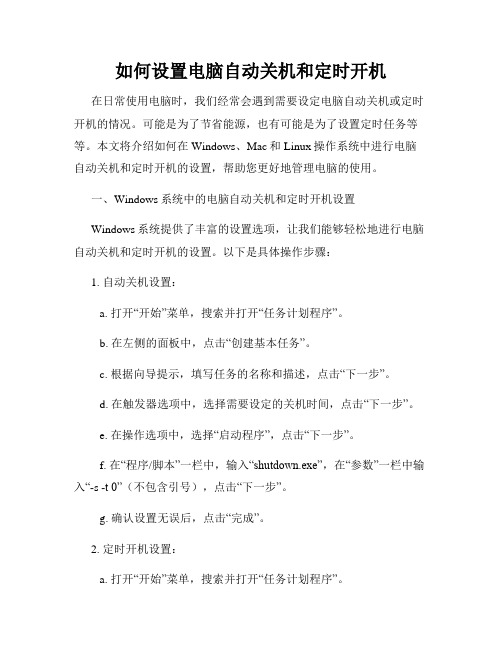
如何设置电脑自动关机和定时开机在日常使用电脑时,我们经常会遇到需要设定电脑自动关机或定时开机的情况。
可能是为了节省能源,也有可能是为了设置定时任务等等。
本文将介绍如何在Windows、Mac和Linux操作系统中进行电脑自动关机和定时开机的设置,帮助您更好地管理电脑的使用。
一、Windows系统中的电脑自动关机和定时开机设置Windows系统提供了丰富的设置选项,让我们能够轻松地进行电脑自动关机和定时开机的设置。
以下是具体操作步骤:1. 自动关机设置:a. 打开“开始”菜单,搜索并打开“任务计划程序”。
b. 在左侧的面板中,点击“创建基本任务”。
c. 根据向导提示,填写任务的名称和描述,点击“下一步”。
d. 在触发器选项中,选择需要设定的关机时间,点击“下一步”。
e. 在操作选项中,选择“启动程序”,点击“下一步”。
f. 在“程序/脚本”一栏中,输入“shutdown.exe”,在“参数”一栏中输入“-s -t 0”(不包含引号),点击“下一步”。
g. 确认设置无误后,点击“完成”。
2. 定时开机设置:a. 打开“开始”菜单,搜索并打开“任务计划程序”。
b. 在左侧的面板中,点击“创建基本任务”。
c. 根据向导提示,填写任务的名称和描述,点击“下一步”。
d. 在触发器选项中,选择需要设定的开机时间,点击“下一步”。
e. 在操作选项中,选择“启动程序”,点击“下一步”。
f. 在“程序/脚本”一栏中,输入“shutdown.exe”,在“参数”一栏中输入“-r -t 0”(不包含引号),点击“下一步”。
g. 确认设置无误后,点击“完成”。
二、Mac系统中的电脑自动关机和定时开机设置Mac系统同样提供了便捷的方式来设定电脑的自动关机和定时开机。
下面是具体操作步骤:1. 自动关机设置:a. 打开“系统偏好设置”。
b. 点击“节能”,进入节能选项设置。
c. 在右下角的面板中,点击“时间表”按钮。
d. 勾选“每天关机”选项,并选择自动关机的时间。
如何设置电脑自动关机与定时开机
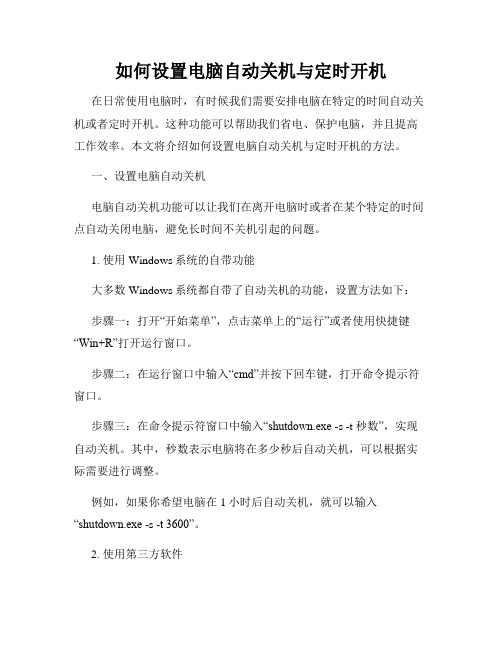
如何设置电脑自动关机与定时开机在日常使用电脑时,有时候我们需要安排电脑在特定的时间自动关机或者定时开机。
这种功能可以帮助我们省电、保护电脑,并且提高工作效率。
本文将介绍如何设置电脑自动关机与定时开机的方法。
一、设置电脑自动关机电脑自动关机功能可以让我们在离开电脑时或者在某个特定的时间点自动关闭电脑,避免长时间不关机引起的问题。
1. 使用Windows系统的自带功能大多数Windows系统都自带了自动关机的功能,设置方法如下:步骤一:打开“开始菜单”,点击菜单上的“运行”或者使用快捷键“Win+R”打开运行窗口。
步骤二:在运行窗口中输入“cmd”并按下回车键,打开命令提示符窗口。
步骤三:在命令提示符窗口中输入“shutdown.exe -s -t 秒数”,实现自动关机。
其中,秒数表示电脑将在多少秒后自动关机,可以根据实际需要进行调整。
例如,如果你希望电脑在1小时后自动关机,就可以输入“shutdown.exe -s -t 3600”。
2. 使用第三方软件除了系统自带的功能,我们还可以使用一些第三方软件来设置电脑自动关机。
这些软件通常功能更为丰富,操作也更简便。
常见的第三方软件包括“电脑关机助手”、“定时关机大师”等。
只需要下载并安装这些软件,按照软件的提示设置自动关机的时间及其他参数即可。
二、设置电脑定时开机定时开机功能可以让我们在特定的时间点自动启动电脑,使得我们可以节省时间,并且能够及时开始工作。
1. 使用BIOS功能使用BIOS功能是设置定时开机的一种常见方法。
具体操作步骤如下:步骤一:重启电脑,按下BIOS设置页面进入键,通常是F2、F10、Delete键,具体取决于电脑型号。
步骤二:在BIOS设置页面中,找到“Power”或者“Power Management”选项,并点击进入。
步骤三:在“Power”或者“Power Management”选项中,找到“Resume by Alarm”或者“RTC Alarm”选项,并设置定时开机的时间。
如何设置电脑自动关机和定时开关机
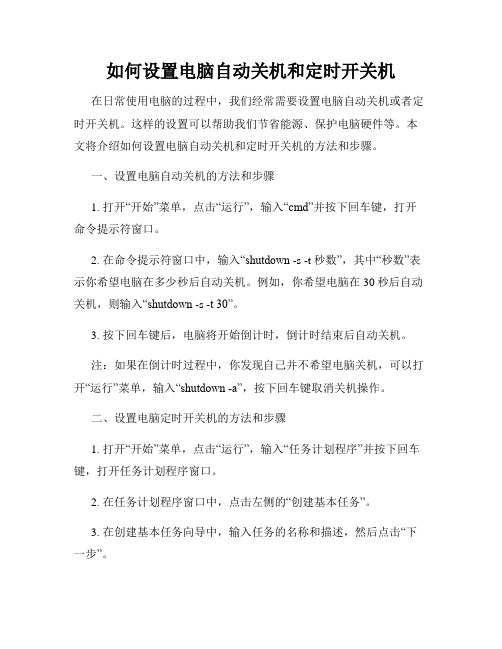
如何设置电脑自动关机和定时开关机在日常使用电脑的过程中,我们经常需要设置电脑自动关机或者定时开关机。
这样的设置可以帮助我们节省能源、保护电脑硬件等。
本文将介绍如何设置电脑自动关机和定时开关机的方法和步骤。
一、设置电脑自动关机的方法和步骤1. 打开“开始”菜单,点击“运行”,输入“cmd”并按下回车键,打开命令提示符窗口。
2. 在命令提示符窗口中,输入“shutdown -s -t 秒数”,其中“秒数”表示你希望电脑在多少秒后自动关机。
例如,你希望电脑在30秒后自动关机,则输入“shutdown -s -t 30”。
3. 按下回车键后,电脑将开始倒计时,倒计时结束后自动关机。
注:如果在倒计时过程中,你发现自己并不希望电脑关机,可以打开“运行”菜单,输入“shutdown -a”,按下回车键取消关机操作。
二、设置电脑定时开关机的方法和步骤1. 打开“开始”菜单,点击“运行”,输入“任务计划程序”并按下回车键,打开任务计划程序窗口。
2. 在任务计划程序窗口中,点击左侧的“创建基本任务”。
3. 在创建基本任务向导中,输入任务的名称和描述,然后点击“下一步”。
4. 在触发器设置中,选择“每天”、“每周”或者“每月”,并设置任务开始的时间。
点击“下一步”。
5. 在操作设置中,选择“启动程序”,然后点击“下一步”。
6. 在启动程序设置中,浏览并选择你想要执行的程序或者脚本,在参数设置中输入相应的参数(如果需要的话),然后点击“下一步”。
7. 在任务创建完成页面,点击“完成”以完成任务的创建。
注:如果你希望电脑在特定时间自动关闭,你可以根据上述步骤创建一个定时关机的任务,然后再创建一个定时开启的任务来实现定时开关机的效果。
总结:通过上述方法和步骤,我们可以轻松地设置电脑自动关机和定时开关机。
这样的设置可以帮助我们合理利用电脑资源,节省能源、保护电脑硬件,并且提供了更便利的使用体验。
希望本文对您有所帮助。
定时开关机的八种方法
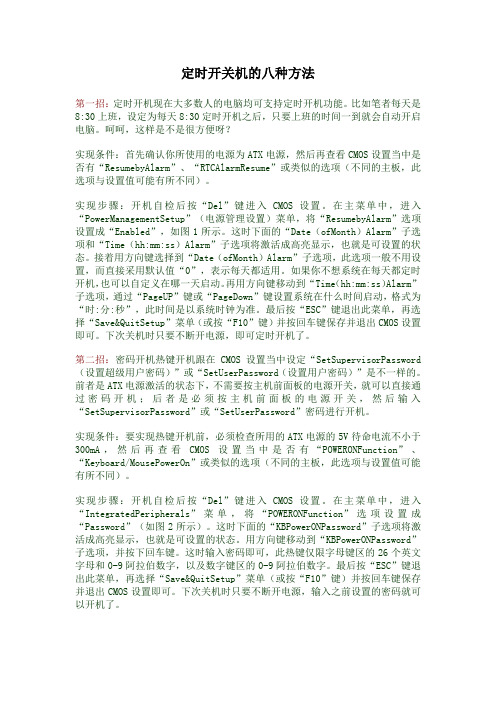
定时开关机的八种方法第一招:定时开机现在大多数人的电脑均可支持定时开机功能。
比如笔者每天是8:30上班,设定为每天8:30定时开机之后,只要上班的时间一到就会自动开启电脑。
呵呵,这样是不是很方便呀?实现条件:首先确认你所使用的电源为ATX电源,然后再查看CMOS设置当中是否有“ResumebyAlarm”、“RTCAlarmResume”或类似的选项(不同的主板,此选项与设置值可能有所不同)。
实现步骤:开机自检后按“Del”键进入CMOS设置。
在主菜单中,进入“PowerManagementSetup”(电源管理设置)菜单,将“ResumebyAlarm”选项设置成“Enabled”,如图1所示。
这时下面的“Date(ofMonth)Alarm”子选项和“Time(hh:mm:ss)Alarm”子选项将激活成高亮显示,也就是可设置的状态。
接着用方向键选择到“Date(ofMonth)Alarm”子选项,此选项一般不用设置,而直接采用默认值“0”,表示每天都适用。
如果你不想系统在每天都定时开机,也可以自定义在哪一天启动。
再用方向键移动到“Time(hh:mm:ss)Alarm”子选项,通过“PageUP”键或“PageDown”键设置系统在什么时间启动,格式为“时:分:秒”,此时间是以系统时钟为准。
最后按“ESC”键退出此菜单,再选择“Save&QuitSetup”菜单(或按“F10”键)并按回车键保存并退出CMOS设置即可。
下次关机时只要不断开电源,即可定时开机了。
第二招:密码开机热键开机跟在CMOS设置当中设定“SetSupervisorPassword (设置超级用户密码)”或“SetUserPassword(设置用户密码)”是不一样的。
前者是ATX电源激活的状态下,不需要按主机前面板的电源开关,就可以直接通过密码开机;后者是必须按主机前面板的电源开关,然后输入“SetSupervisorPassword”或“SetUserPassword”密码进行开机。
- 1、下载文档前请自行甄别文档内容的完整性,平台不提供额外的编辑、内容补充、找答案等附加服务。
- 2、"仅部分预览"的文档,不可在线预览部分如存在完整性等问题,可反馈申请退款(可完整预览的文档不适用该条件!)。
- 3、如文档侵犯您的权益,请联系客服反馈,我们会尽快为您处理(人工客服工作时间:9:00-18:30)。
第一招:定时开机 现在大多数人的电脑均可支持定时开机功能。比如笔者每天是8:30上班,设定为每天8:30定时开机之后,只要上班的时间一到就会自动开启电脑。呵呵,这样是不是很方便呀?
实现条件:首先确认你所使用的电源为ATX电源,然后再查看CMOS设置当中是否有“Resume by Alarm”、“RTC Alarm Resume”或类似的选项(不同的主板,此选项与设置值可能有所不同)。
实现条件:要实现热键开机前,必须检查所用的ATX电源的5V待命电流不小于300mA,然后再查看CMOS设置当中是否有“POWER ON Function”、“Keyboard/Mouse Power On”或类似的选项(不同的主板,此选项与设置值可能有所不同)。
实现步骤:开机自检后按“Del”键进入CMOS设置。在主菜单中,进入“Integrated Peripherals”菜单,将“POWER ON Function”选项设置成“Password”(如图2所示)。这时下面的“KB Power ON Password”子选项将激活成高亮显示,也就是可设置的状态。用方向键移动到“KB Power ON Password”子选项,并按下回车键。这时输入密码即可,此热键仅限字母键区的26个英文字母和0-9阿拉伯数字,以及数字键区的0-9阿拉伯数字。最后按“ESC”键退出此菜单,再选择“Save & Quit Setup”菜单(或按“F10”键)并按回车键保存并退出CMOS设置即可。下次关机时只要不断开电源,输入之前设置的密码就可以开机了。
第二招:密码开机 热键开机跟在CMOS设置当中设定“Set Supervisor Password(设置超级用户密码)”或“Set User Password(设置用户密码)”是不一样的。前者是ATX电源激活的状态下,不需要按主机前面板的电源开关,就可以直接通过密码开机;后者是必须按主机前面板的电源开关,然后输入“Set Supervisor Password”或“Set User Password”密码进行开机。
第四招:鼠标开机 很少人听说通过PS/2鼠标也可以开机的吧?其实实现起来很容易,步骤与热键开机是差不多的。
实现条件:与“密码开机”小节相同。
实现步骤:开机自检后按“Del”键进入CMOS设置。在主菜单中,进入“Integrated Peripherals”菜单,将“POWER ON Function”选项设置成“Mouse Left”(鼠标左键)或“Mouse Right”(鼠标右键),如图4所示。最后按“ESC”键退出此菜单,再选择“Save & Quit Setup”菜单(或按“F10”键)并按回车键保存并退出CMOS设置即可。下次关机时只要不断开电源,即可通过鼠标左键或鼠标右键开机了。
第三招:热键开机 热键开机与密码开机有所不同,热键开机可设为PS/2键盘的任意键开机或组合键开机。
实现条件:与“密码开机”小节相同。
实现步骤:开机自检后按“Del”键进入CMOS设置。在主菜单中,进入“Integrated Peripherals”菜单,将“POWER ON Function”选项设置成“Hot KEY”(热键)或“Any KEY”(任意键),如图3所示。如果选择“Hot KEY”,这时下面的“Hot Key Power On”子选项将激活成高亮显示,用方向键移动到“Hot Key Power On”子选项,将其设置成“Ctrl-F1”~“Ctrl-F12”其中一项;如果选择“Any KEY”,则可以通过任意键来激活电源。最后按“ESC”键退出此菜单,再选择“Save & Quit Setup”菜单(或按“F10”键)并按回车键保存并退出CMOS设置即可。下次关机时只要不断开电源,输入之前设置热键就可以开机了。
实现步骤:开机自检后按“Del”键进入CMOS设置。在主菜单中,进入“Power Management Setup”菜单,将“Soft-Off by PWR-BTTN”选项设置成“Instant-On”(笔者这块主板无法设置成此项目),如图5所示。最后按“ESC”键退出此菜单,再选择“Save & Quit Setup”菜单(或按“F10”键)并按回车键保存并退出CMOS设置即可。以后只要连接电源(如果机箱后方的电源供应器有开关的话,也可以通过此开关进行开机)即可开机。而一般在正常情形下,电源供应器应在激活前方电源开关才可开机。
小提示:有些主板上还可能提供有启用热键开机和鼠标开机的跳线,如果有的话,必须设置为启用状态。
第五招:通电自动开机 这次开机方式算是另类的,只要接通主机电源,电脑就自动开机了,而不用按主机前面板的电源开关。
实现条件:首先确认你所使用的电源为ATX电源,然后再查看CMOS设置当中是否有“Soft-Off by PWR-BTTN”、“System After AC Back”或类似的选项(不同的主板,此选项与设置值可能有所不同)。
